Cómo eliminar un fondo en Photoshop
Si usted es nuevo Photoshop, saber dónde comenzar cuando se trata de eliminar un fondo puede ser desalentador. Photoshop tiene muchas maneras diferentes en que puede lograr esto, un poco más rápido que otras, algunas un poco más lentas y complejas. No hay una manera correcta o incorrecta, se trata de elegir el enfoque correcto para el trabajo en la mano.
En esto Tutorial de Photoshop , cubriremos algunas técnicas que pueda usar para eliminar un fondo, cada una con herramientas diferentes. Comenzaremos con dos de los enfoques más básicos: la herramienta Magic Wand (esta página) y la herramienta de selección rápida ( Saltar a la página 2 ). Luego pasaremos al método más complejo de usar canales junto con la herramienta de borde de refinamiento ( página 3 ). Finalmente, veremos usar los fondos de eliminación de la herramienta de la pluma, las rutas y las máscaras ( página 4 ). Empecemos...
Use el icono en la parte superior derecha de cada imagen para ampliarla.
La herramienta Magic Wand
La herramienta Magic Wand es quizás la forma más rápida y sencilla de eliminar un fondo en Photoshop, siempre que su imagen tenga bordes claramente definidos. Funciona mejor cuando hay una buena cantidad de contraste entre su fondo y primer plano y cuando uno de estos elementos es un color plano sólido.
01. Comience con una selección básica.
Abra su imagen y duplízela, antes de ocultar la capa de fondo. Esto proporciona una forma fácil de referirse de nuevo a la imagen original si necesita. Con la nueva capa seleccionada, seleccione la herramienta Magic Wand en su panel de herramientas (acceso directo W y Shift + w Para alternar entre herramientas), seleccione el área más plana de la imagen y elimine.
02. Ajustar los niveles de tolerancia.
La varita mágica puede ser bastante limitante como una herramienta para eliminar un fondo, pero al realizar ajustes a la tolerancia de una imagen, puede seleccionar y eliminar un fondo ligeramente más complicado, lo que proporciona la parte que desea cortar aún tiene bordes claramente definidos.
Utiliza la configuración de tolerancia (que se encuentra en la barra de opciones) para ajustar el rango de valores de color que desea seleccionar a la vez: aumentar el valor y seleccionará un rango más amplio de colores, disminuirá el valor y seleccionará un rango más estrecho.
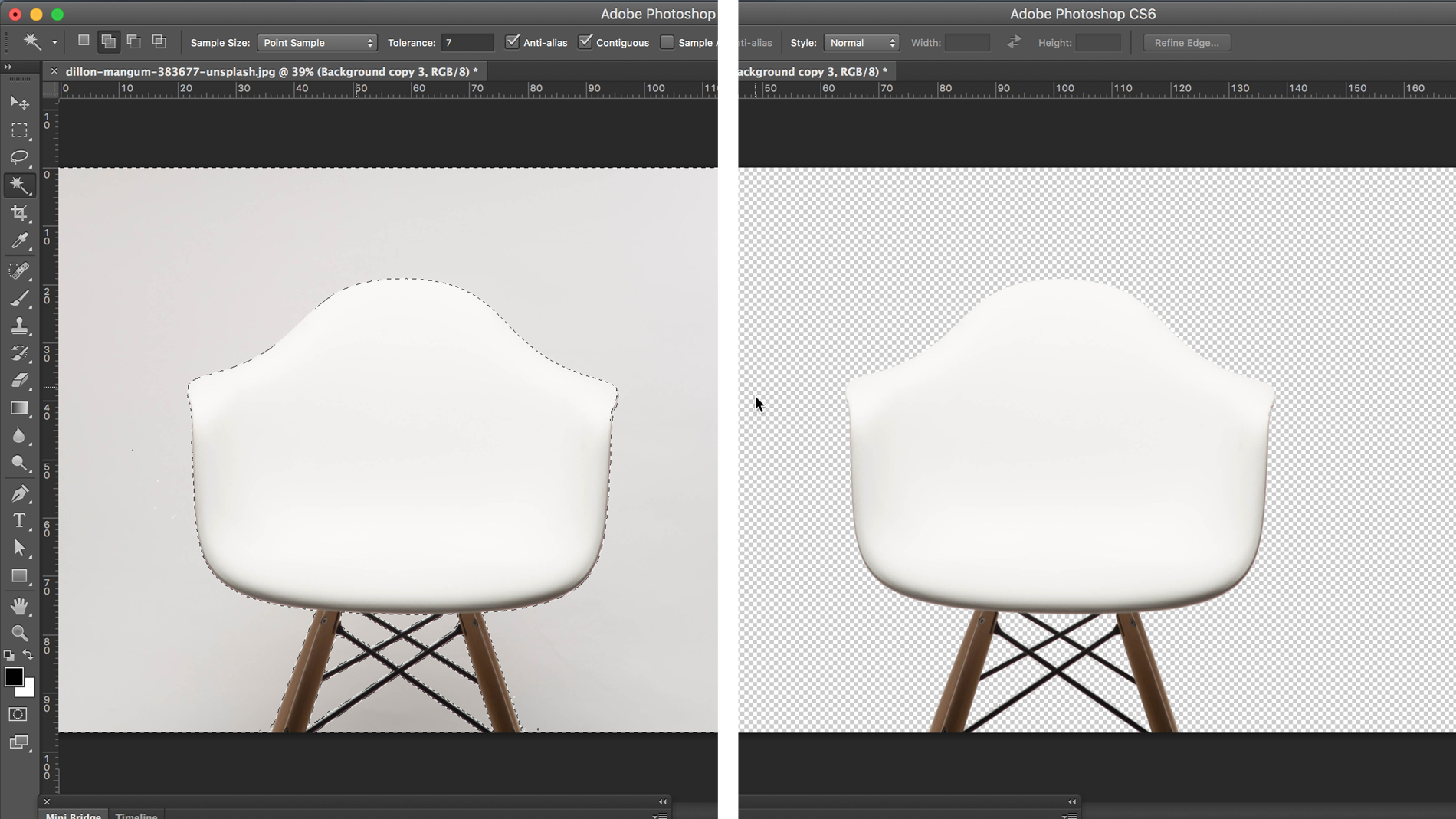
Para las imágenes como la anterior, donde el objeto y el fondo del primer plano son un color similar, debe reducir los niveles de tolerancia para que la herramienta MAGIC WAND reconozca el fondo como un color separado. Aquí, la tolerancia se ha reducido a siete. Luego, puede usar la herramienta Magic Wand y la tecla Mayús para seleccionar diferentes áreas de fondo hasta que tenga la mayoría de ella.
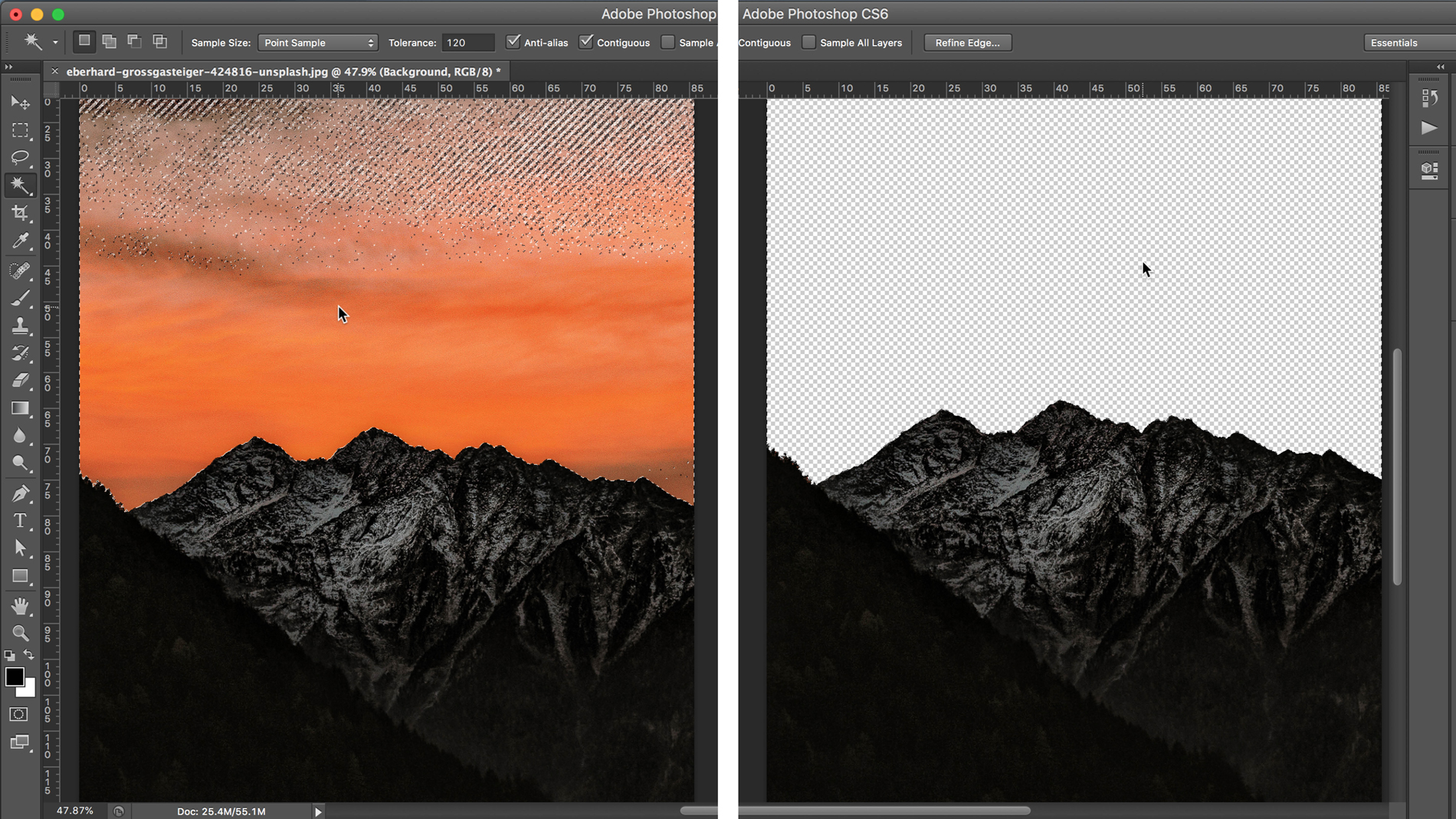
Alternativamente, en una imagen donde hay muchos colores diferentes en el fondo, pero un claro contraste entre los colores en primer plano y fondo, debe aumentar los niveles de tolerancia.
Por ejemplo, en esta imagen de las montañas oscuras contra una puesta de sol naranja, la tolerancia se ha incrementado a 120. Nuevamente, seleccione una pequeña parte del fondo con la herramienta Magic Wand, y luego haga clic en Coloque cualquier otra área no seleccionada de cielo hasta que todos Ha sido seleccionado.
03. Neaten las cosas con máscaras de capa
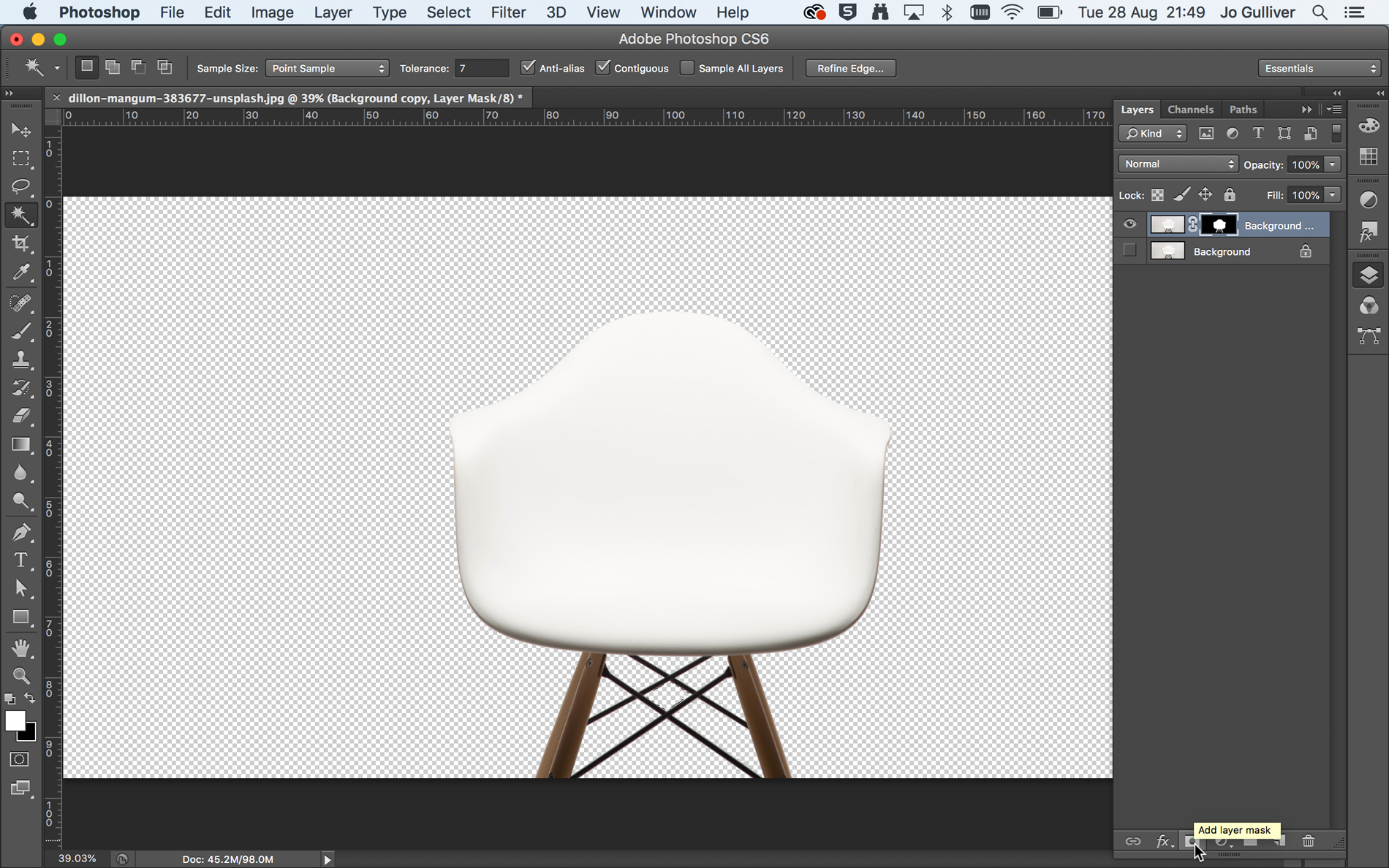
La herramienta Magic Wand es ideal para un recorte rápido, pero el inconveniente es que no te deja con los bordes más limpios. Además, si está haciendo una selección múltiple, esta técnica también puede dejarlo con píxeles perdidos en el fondo. Pero hay un par de trucos que puedes usar para mejorar ambas cosas.
Para este ejemplo, volveremos a la imagen de la silla. Ya ha seleccionado la mayor cantidad de fondo posible utilizando la herramienta Magic Wand, con tolerancia a siete. Una vez que estés contento con la selección de fondo, en lugar de eliminarla, crea una máscara.
Primero, necesitas invertir tu selección. Seleccione Inverso (debajo del menú Seleccionar, o atajo cmd + shift + i ) Y luego seleccione el botón Agregar máscara de capa (ver imagen) que se encuentra en la parte inferior del panel de la capa.
04. Use capas para recoger píxeles perdidos.
Usar una máscara al editar su imagen significa que tiene más control ya que no es destructivo. Esto significa que los píxeles no se eliminan, simplemente ocultos, por lo que puede volver a editar las máscaras eliminando o repintando en partes de la imagen original.
Para ver cuáles son claramente qué tan limpias son sus bordes, cree una nueva capa usando el botón Nueva capa en la parte inferior del panel Capas. Llene esta capa con un color sólido y brillante y colóquelo debajo de la capa de su máscara. Si se acerca, puede ver las limitaciones de la herramienta Magic Wand; Puede dejar bordes muy dentados y caminar su imagen con píxeles perdidos.
05. Preguntar las cosas con la herramienta de pincel.
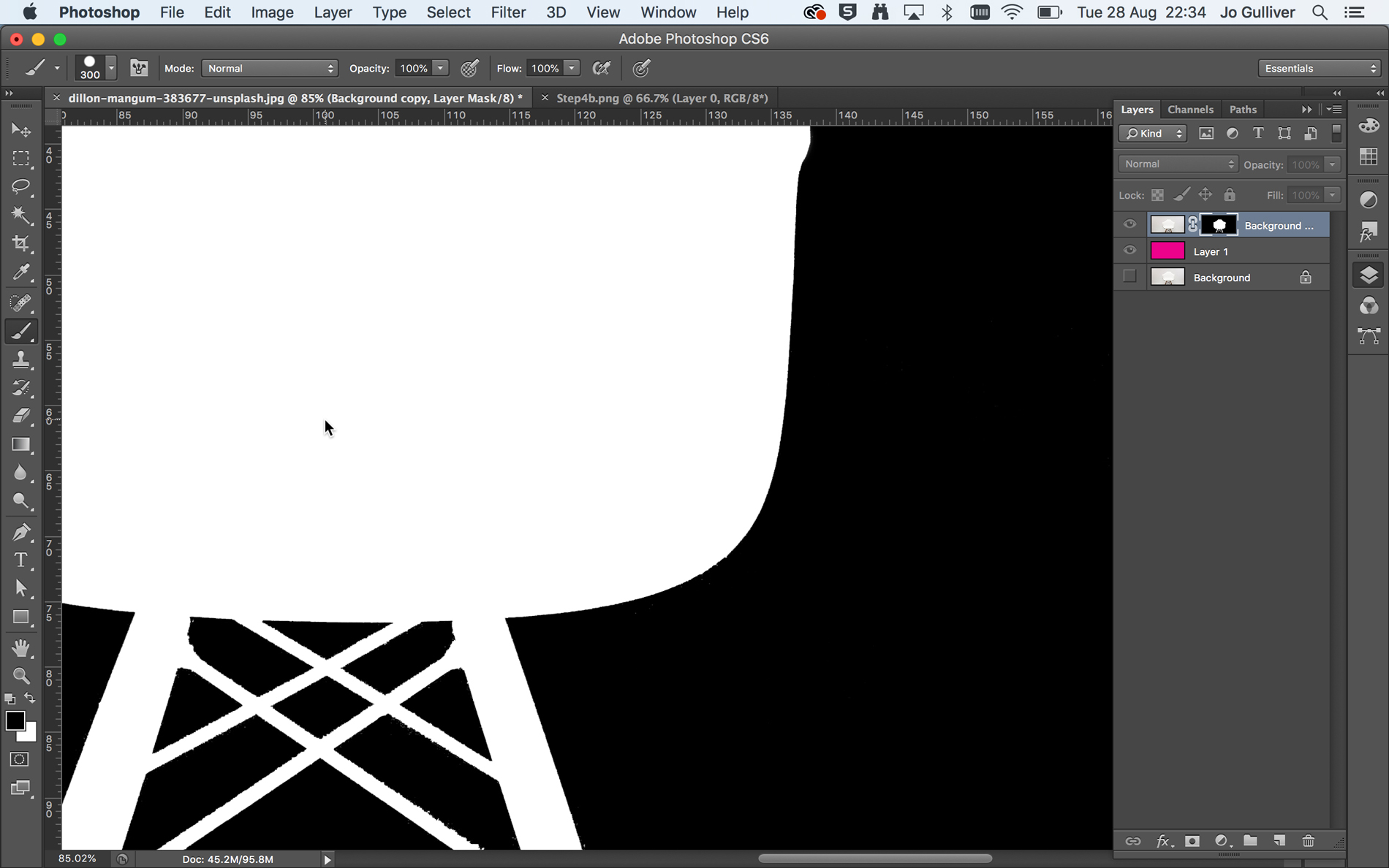
Las máscaras de capa le permiten limpiar y la delicadeza su imagen. En este caso, lo primero que hay que hacer es deshacerse de cualquier píxeles de fondo por extravidad que no se seleccionaron con la herramienta Magic Wand.
Haga esto por alt-haciendo clic en la pantalla MÁSCARA DE LA CAUCHER en el panel de su capa. Esto convertirá su tablero de arte a la vista de máscara de capa blanco y negro. Configure el color de primer plano a negro, seleccione una herramienta de pincel y comience a llenar los píxeles perdidos y ordenando los bordes de su imagen. Utilizar el [] Llaves para disminuir o aumentar el tamaño del cepillo para cubrir áreas más grandes o más pequeñas de su tablero de arte.
06. Finesse su máscara de capa
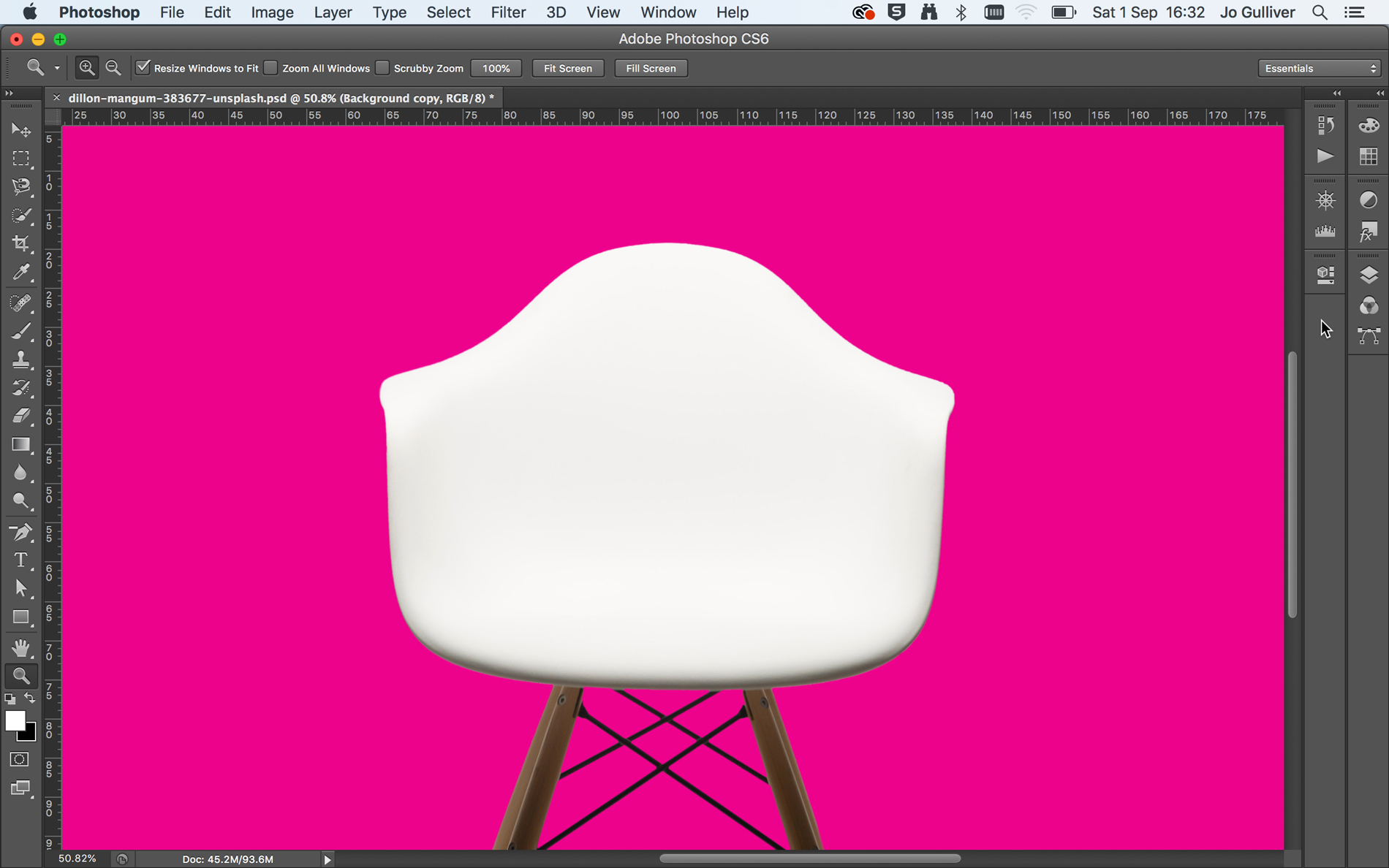
Haga clic en la imagen de fondo para salir de la vista de máscara de capa, luego resuelva la miniatura de la máscara de la capa para que esté activa. Tómese un tiempo para usar la herramienta Pincel para ordenar su imagen y deshacerse de algunos de los bordes ásperos y dentados.
En áreas donde tiene más contraste en color, como en la parte inferior de la silla, puede volver a su herramienta de varita mágica, hasta el valor de la tolerancia y hacer una selección más definida, luego aplicar esto a su máscara de capa.
Página siguiente: Crear recortes usando la selección rápida y refinen las herramientas de borde
- 1
- 2
- 3
- 4
Página actual: La herramienta Magic Wand
Siguiente página La selección rápida y las herramientas de borde de refinamiento.Cómo - Artículos más populares
Cómo usar el bosquejo de la gravedad
Cómo Sep 11, 2025[dieciséis] (Crédito de la imagen: Boceto de gravedad) Sketch de gravedad, la herramienta de diseño y modelado para creativ..
Crea texturas con la herramienta de sello de patrón
Cómo Sep 11, 2025[dieciséis] (Crédito de la imagen: LINO DRIEGHE) Si está atascado mirando a un lienzo en blanco, o se enfrenta a un breve q..
Cómo cambiar el tamaño de una imagen en Photoshop
Cómo Sep 11, 2025[dieciséis] Saber cambiar el tamaño de una imagen en Photoshop es una habilidad fundamental para los diseñadores. Ya sea que esté c..
Cómo crear simulaciones de agua
Cómo Sep 11, 2025[dieciséis] Este tutorial le enseñará a crear una playa animada de Diorama de principio a fin de terminar con Houdini FX. Entenderá..
Ilumina su trabajo 3D con luces de cúpula
Cómo Sep 11, 2025[dieciséis] El uso de luces de domo ha sido uno de los mayores avances en la creación de CGI durante la última década. Bañar una e..
caché en el refuerzo del rendimiento de la BBC
Cómo Sep 11, 2025[dieciséis] El año pasado, durante una sesión de prueba de usuario para la aplicación BBC News, uno de los usuarios hizo un comenta..
Cómo diseñar formas sensibles y agnósticas de dispositivo
Cómo Sep 11, 2025[dieciséis] Ya sea que sea un flujo de registro o un paso a paso múltiple, los formularios son uno de los componentes más importante..
Cómo mezclar el color de la sombra en la pintura
Cómo Sep 11, 2025[dieciséis] Algunas personas encuentran mezcla para las sombras difíciles, a menudo tratando de mezclar un color completamente nuevo...
Categorías
- AI & Machine Learning
- Airpods
- Amazon
- Amazon Alexa & Amazon Echo
- Amazon Alexa & Amazon Echo
- Amazon Fire TV
- Amazon Prime Video
- Android
- Teléfonos Y Tabletas Android
- Android Phones & Tablets
- TV Android
- Apple
- Apple App Store
- Homekit De Apple & Apple HomePod
- Música De Apple
- Apple TV
- Mierda De Apple
- Aplicaciones Y Aplicaciones Web
- Apps & Web Apps
- Audio
- Chromebook & Chrome OS
- Chromebook & Chrome OS
- Cromecast
- Cloud & Internet
- Cloud & Internet
- Nube E Internet
- Hardware De Computadora
- Historial De La Computadora
- Cordón De Corte Y Transmisión
- Cord Cutting & Streaming
- Discord
- Disney +
- DIY
- Electric Vehicles
- Erientadores
- Esenciales
- EXPLAINERS
- Juego De Azar
- General
- Gmail
- Adjunto De Google Y Google Nest
- Google Assistant & Google Nest
- Google Chrome
- Google Docs
- Google Drive
- Google Maps
- Google Play Store
- Hojas De Google
- Google Slides
- Google TV
- Hardware
- HBO MAX
- Cómo
- Hulu
- Slang Y Abreviaturas De Internet
- IPhone Y IPad
- Kindle
- Linux
- Mac
- Mantenimiento Y Optimización
- Microsoft Edge
- Microsoft Excel
- Microsoft Office
- Microsoft Outlook
- Microsoft PowerPoint
- Equipos De Microsoft
- Microsoft Word
- Mozilla Firefox
- Netflix
- Interruptor Nintendo
- Paramount +
- PC GAMING
- Peacock
- Fotografía
- Photoshop
- PlayStation
- Privacidad Y Seguridad
- Privacy & Security
- Privacidad Y Seguridad
- Roundups Del Producto
- Programming
- Raspberry Pi
- ROKU
- Safari
- Teléfonos Y Tabletas Samsung
- Samsung Phones & Tablets
- Slack
- Inicio Inteligente
- Snapchat
- Redes Sociales
- Space
- Spotify
- Tinder
- Solución De Problemas
- TV
- Videojuegos
- Virtual Reality
- VPNS
- Navegadores Web
- WiFi Y Enrutadores
- Wifi & Routers
- Windows
- Windows 10
- Windows 11
- Windows 7
- XBOX
- YouTube & YouTube TV
- YouTube & YouTube TV
- ZOOM
- Explicadores







